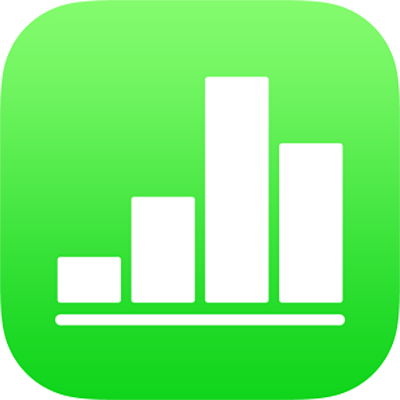
הוספת מקרא וקווי רשת ב-Numbers ב-iPad
ישנם כמה סוגים של סימונים ותוויות ציר של תרשימים שניתן להוסיף לתרשים. ניתן לשנות את המראה שלהם כדי להדגיש את הנתונים, וניתן לעצב באופן שונה את כותרת התרשים ואת המלל של תווית הערך כדי שיבלטו לעומת שאר המלל.
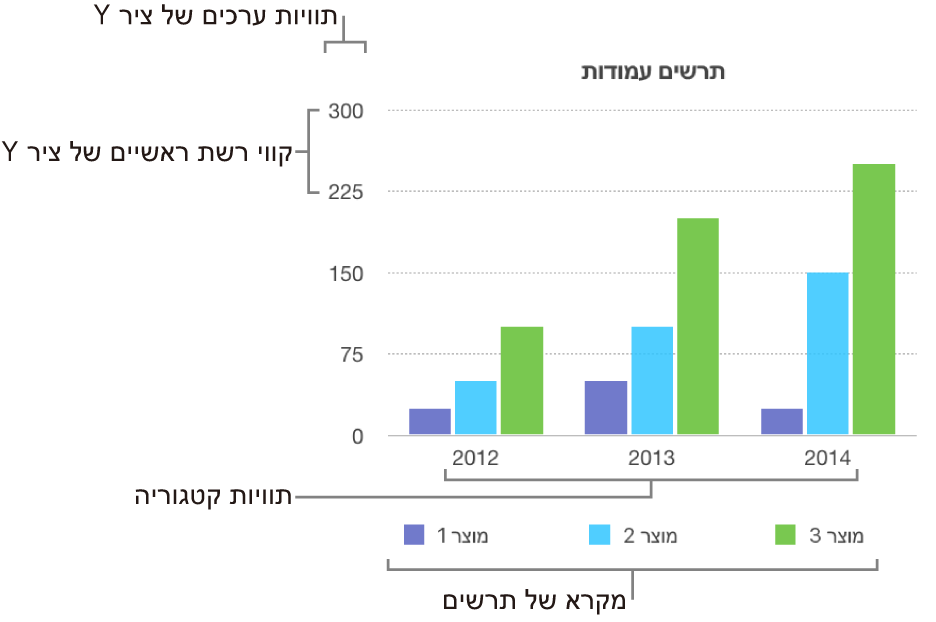
הערה: אם אינך מצליח/ה לערוך תרשים, ייתכן שהוא נעול. כדי לערוך אותו, עליך לבטל את הנעילה שלו.
הוספת מקרא
הקש/י על התרשים ולאחר מכן הקש/י על
 .
.הקש/י על ״תרשים״ ולאחר מכן הפעל את האפשרות ״מקרא״.
על-מנת לשנות את גודל המקרא, הקש/י עליו וגרור/י את הנקודות הירוקות.
גרור/י את המקרא למיקום הרצוי.
הצגה או הסתרה של קווי רשת בציר
הקש/י על התרשים ולאחר מכן הקש/י על
 .
.הקש/י על ״סגנון״, הקש/י על ״קווי רשת״ והפעל/י את האפשרות ״קווי רשת עבור ציר X״ או ״קווי רשת עבור ציר Y״.
הקש/י על ״סימוני שנתות״ כדי לבחור אם סימוני השנתות יוצגו בפנים, בחוץ או במרכז. הקש/י על ״ללא״ אם אינך רוצה להשתמש בסימוני שנתות.
אפשרויות אלה משתנות בהתאם לסוג התרשים והנתונים.
הצגה או הסרה של קווי ייחוס
ניתן להוסיף קווי ייחוס לתרשים כדי לציין את ערכי הממוצע, החציון, המינימום או המקסימום בתרשים. קווי ייחוס הופכים את התרשים לקל יותר להבנה במבט מהיר ויכולים לסייע לך להשוות את הערכים בתרשים לנקודת מידוד.
ניתן להוסיף קווי ייחוס לכל סוגי התרשימים מלבד תרשימים בערימה, תרשימים על שני צירים, תרשימים תלת-ממדיים, תרשימי עוגה ותרשימי טבעת. ניתן להוסיף לתרשים עד חמישה קווי ייחוס.
הקש/י על התרשים.
הקש/י על
 ולאחר מכן הקש/י על ״תרשים״.
ולאחר מכן הקש/י על ״תרשים״.הקש/י על ״הוסף קו ייחוס״ ולאחר מכן הקש/י על כל אפשרות רצויה מבין האפשרויות הבאות:
ממוצע: קו העובר דרך הערך הממוצע של הנתונים
חציון: קו העובר דרך הערך האמצעי של כל הנתונים
מינימום: קו העובר דרך הערך הנמוך ביותר
מקסימום: קו העובר דרך הערך הגבוה ביותר
מותאם אישית: קו העובר דרך הערך שהינך מזין/ה באזור ההתאמה האישית
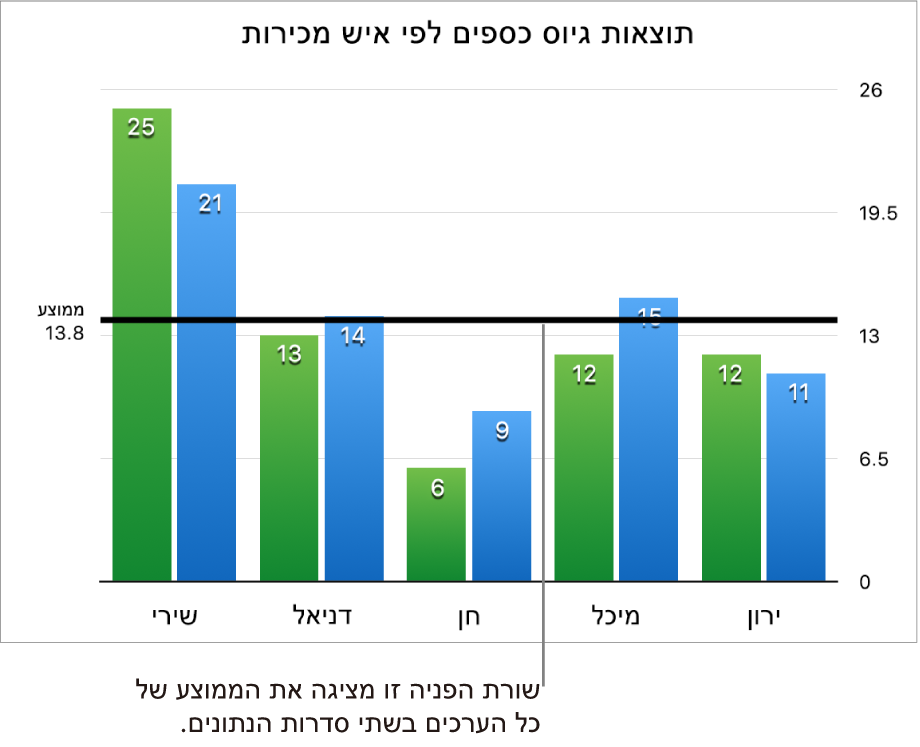
על-מנת להבהיר מה מייצג קו הייחוס, הקש/י כדי להפעיל את האפשרויות ״הצג שם״ ו״הצג ערך״.
כדי להסיר קו ייחוס, הקש/י על התרשים, הקש/י על ![]() , הקש/י על ״תרשים״, הקש/י על השם של קו הייחוס ולאחר מכן הקש/י על ״הסר קו״.
, הקש/י על ״תרשים״, הקש/י על השם של קו הייחוס ולאחר מכן הקש/י על ״הסר קו״.
הערה: בעת גרירת המחוון על-פני תרשים אינטראקטיבי כדי להציג קבוצות שונות של נתונים, קווי הייחוס שלו זזים.
הצגה או הסרה של קווי שגיאה
קווי שגיאה מספקים לך רושם כללי לגבי מידת הדיוק של הנתונים. הם מיוצגים כסימונים קטנים שהאורך שלהם מציין את מידת אי הוודאות המשויכת לסדרת נתונים מסוימת (מידת ההשתנות של הנתונים). ניתן להוסיף אותם לתרשימי קווים, שטח, מקלות ועמודות דו-ממדיים, לתרשימי מקלות ועמודות בערימה, לתרשימי בועות ולתרשימי פיזור.
הקש/י על התרשים, הקש/י על
 ולאחר מכן הקש/י על ״תרשים״.
ולאחר מכן הקש/י על ״תרשים״.הקש/י על ״קווי שגיאה״ ובחר/י אפשרות.
השתמש/י בכלי הבקרה לשינוי המראה של קווי השגיאה.
בעת יצירה של תרשים, האפשרות ״התאמה אוטומטית״ מופעלת באופן אוטומטי כדי שקווי שגיאה יימנעו חפיפה. כדי להציג את כל קווי השגיאה יש להפעיל את האפשרות ״התאמה אוטומטית״.
כדי להסיר קווי שגיאה, הקש/י על ״קווי שגיאה״ ובחר/י באפשרות ״ללא״.
הצגה או הסרה של קווי מגמה
קווי מגמה מציגים את הנטייה (או המגמה) הכללית של הנתונים. קווי מגמה מופיעים בתרשימים מסוג מקלות, קווים, פיזור, בועות, עמודות ושטח.
הקש/י על התרשים, הקש/י על
 ולאחר מכן הקש/י על ״תרשים״.
ולאחר מכן הקש/י על ״תרשים״.הקש/י על ״קווי מגמה״ ולאחר מכן בחר/י את סוג הקו שברצונך להוסיף.
השתמש/י בכלי הבקרה לשינוי המראה של קו המגמה.
כדי להסיר קווי מגמה, הקש/י על התרשים, הקש/י על ![]() , הקש/י על ״תרשים״, הקש/י על ״קווי מגמה״ ובחר/י באפשרות ״ללא״.
, הקש/י על ״תרשים״, הקש/י על ״קווי מגמה״ ובחר/י באפשרות ״ללא״.